
 |
|
#1
|
||||
|
||||
|
Clothilde und Partikelmanipulatoren
Explosionen machen Spass. Mit Cinema geht sowas zum Glück recht einfach. Neben dem Explosion FX Objekt gibt es noch eine andere Variante, Clothilde mit Partikel Objekten. In diesem Tutorial wollen wir uns mal anschaun wie das funktioniert und was es so für Möglichkeiten gibt.
Achtung: Die Videos sind ein wenig grösser als die Screenshots. Step 1: Also legen wir gleich los und erstellen erstmal als Zielobjekt eine gewöhnliche Kugel. 24 Segmente und xbeliebige Grösse. Dann wandeln wir das Grundobjekt in ein editierbares Objekt um. 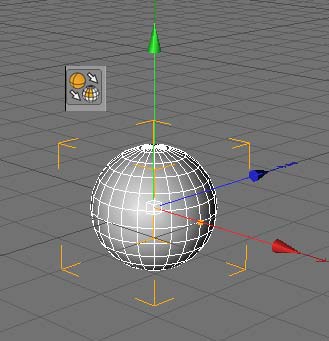 Wir müssen die Kugel noch weiter vorbereiten damits klappt. Dazu wechseln wir in den Flächeneditiermodus und wählen als Wekzeug die Liveselektion, natürlich bei aktiverter Kugel. 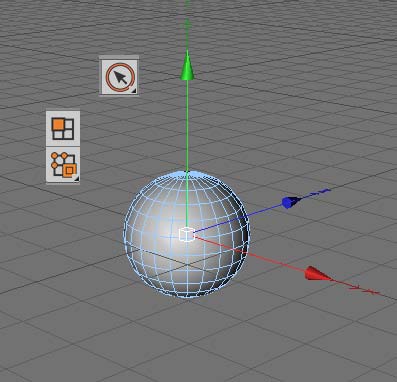 Dann markieren wir ein Teil der Kugel. 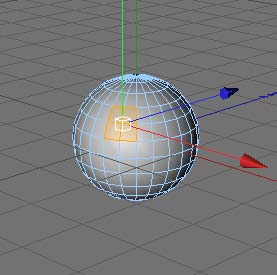 Und mit Ctrl+A gleich den Rest hinterher. 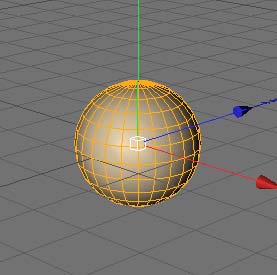 Dann einen Rechtsklick und "Ablösen" wählen, OHNE die Gruppen zu erhalten. 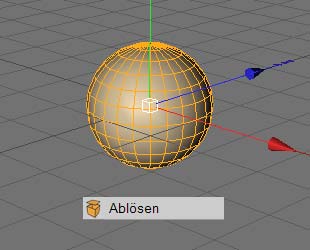 Um zu testen ob unsere Kugel nun komplett in Einzelteilen vorliegt, selektieren wir wieder ein oder mehrere Einzelteile und verschieben diese. 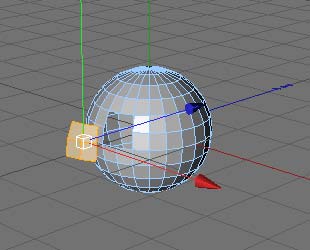 Sieht es aus wie auf dem Screenshot hat alles seine Richtigkeit und die Kugel ist nun bereit gesprengt zu werden. Per Rückgängig Schritt wird die Kugel wieder zusammengesetzt. Step 2: Wir sprengen mittels Clothilde und Partikelmanipulatoren. Dazu müssen wir der Kugel einen Clothilde-Kleidungs-Tag verpassen. Dieser findet sich mittels Rechtsklick auf die Kugel im Objektmanager. 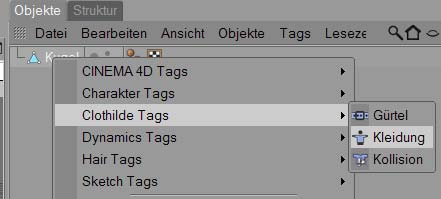 Wenn man den Tag anklickt, kann man etliche Attribute anpassen. Es klappt aber auch ohne. Wer möchte kann hier wesentliche Dinge einstellen wie bspw. Gravitation. Herumprobieren lohnt sich. Jetzt fehlt nur noch der Manipulator. Den finden wir in den Partikel Objekten. Wir nehmen hier den Attraktor. 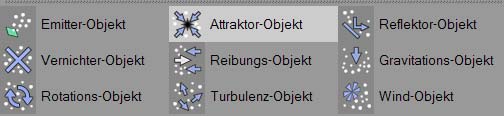 Dann weisen wir ihn der Kugel zu. Dazu klicken wir auf das kleine Kleidungstag im Objektmanager und wechseln bei den Attributen in das "Experte" Register. Dort ziehen wir den Attraktor rein. 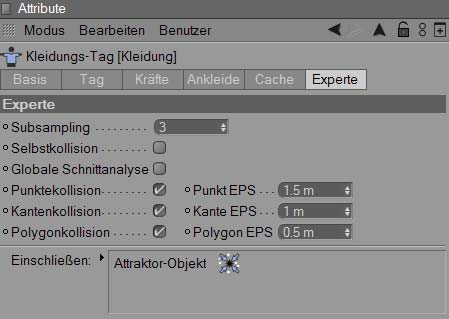 Nun kann man bereits testen indem man die Animation im Editor ablaufen lässt. So sollte es aussehen: Film 1 Die Kugel wird erst aufgesaugt und dann explodiert sie. Das liegt an den Einstellungen des Attraktors. Stellt man bei den Attraktor Einstellungen den Wert für die Stärke im Minusbereich ein, wirkt sich das folgendermassen aus: 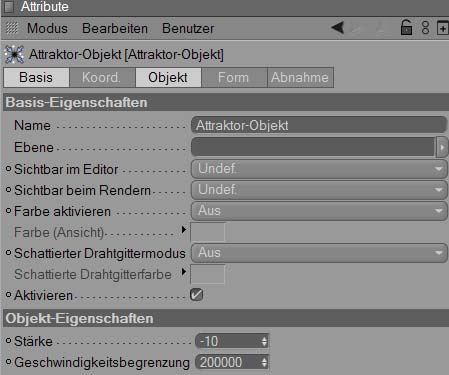 Film 2 Step 3: Eigentlich wars das bereits. Nun folgen lediglich noch ein paar Varianten. Fügt man zusätzlich ein Wind Objekt hinzu 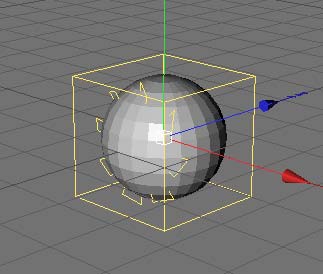 (nicht vergessen wieder dem Kleidungstag zuzuordnen!) 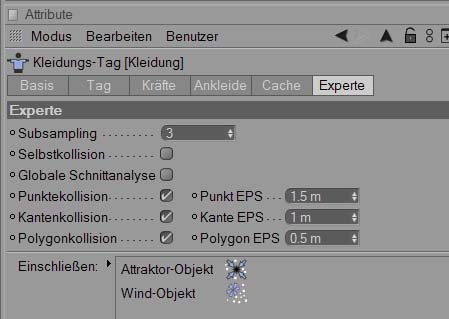 werden die Einzelteile der Kugel in Windrichtung gepustet. Sieht dann so aus: Film 3 Nur der Wind ohne den Attraktor: Film 4 Mit zusätzlicher Gravitation: Film 5 Und so weiter und so fort. Selbstverständlich verfügen auch die Partikelmanipulatoren wieder über ausreichend Attribute die man sich nach belieben anpassen kann. Step 3: Spannend sind auch Clothilde Kollisionen. Löschen wir erstmal wieder das Gravitationsobjekt (falls es jemand hinzugefügt hat) und fügen stattdessen ein Ebenenobjekt hinzu. Das ordnen wir in Pusterichtung des Windes an. 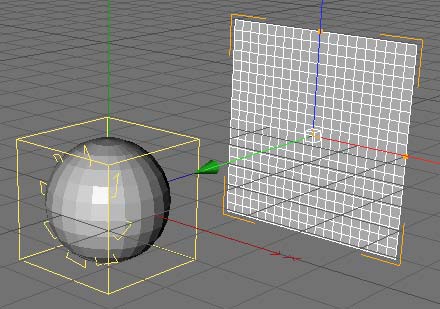 Dann verpassen wir der Ebene einen KollisionsTag. Findet sich am selben Ort wie der KleidungsTag. Weiter braucht man hier nichts einstellen oder zuordnen. Die Animation sieht nun so aus: Film 6 Alles was gegen die Fläche prallt wird zurückkatapultiert. Lediglich Kugelteilchen die neben der Fläche herfliegen werden nicht in ihrem Dasein beeinflusst. (Sollten hier Merkwürdigkeiten wie einzelne, durch die Fläche hindurchsegelnde Teilchen auftreten, liegt das mit hoher Wahrscheinlichkeit an einem Bug in Cinema R10.5. Der Support freut sich über erboste Klagemails) Hier noch ne Variante mit zusätzlichem Rotations Objekt: Film 7 Step 4: Noch einige grundsätzliche Einstellungen, die Grösse und Form der Manipulatoren. Ich habe in meinem Beispiel bisher immer die vorgegebene Grösse und Form übernommen. 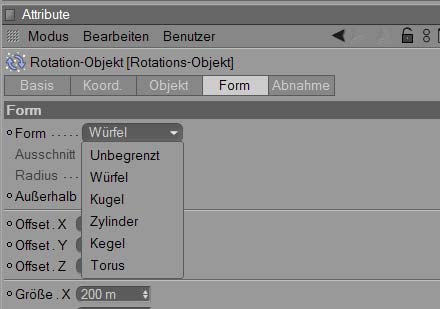 Und im Editorfenster lassen sich auch die Grössen definieren. 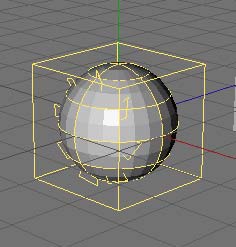 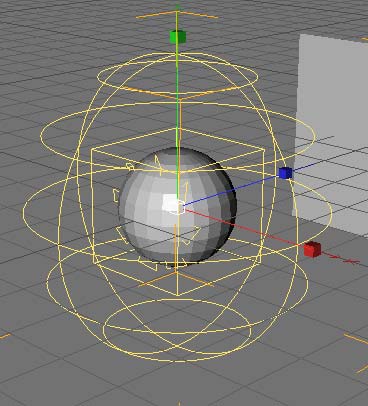 Die Auswirkungen sind gravierend  Film 8 Film 9 Einmal mit kleinem und einmal mit grösserem Rotator. Die Grösse beeinflusst den Wirkungsbereich, da innerhalb des Manipulatorgerüstes der Manipulator wirkt. Wie oben bereits erwähnt, die Teile sind alle sehr flexibel. Nähere Angaben zu den einzelnen Einstellungen finden sich in der Onlinehilfe von Cinema. Weiter gehts in Teil 2 have fun! (C) 2008 Photoshop-Cafe
__________________
      design oder nicht sein "So, we’ve got a full pot of coffee, half a pack of cigarettes, it’s dark out, and we’re coding. Hit it." - Synthesoft Geändert von phoenix (06.03.08 um 05:52 Uhr). |
 |
| Lesezeichen |
| Aktive Benutzer in diesem Thema: 1 (Registrierte Benutzer: 0, Gäste: 1) | |
|
|
 Ähnliche Themen
Ähnliche Themen
|
||||
| Thema | Autor | Forum | Antworten | Letzter Beitrag |
| Clothilde und Partikelmanipulatoren Teil 2 | phoenix | Werkzeuge, Bedienfelder und sonstige Grundlagen | 0 | 06.03.08 05:50 |
![]()